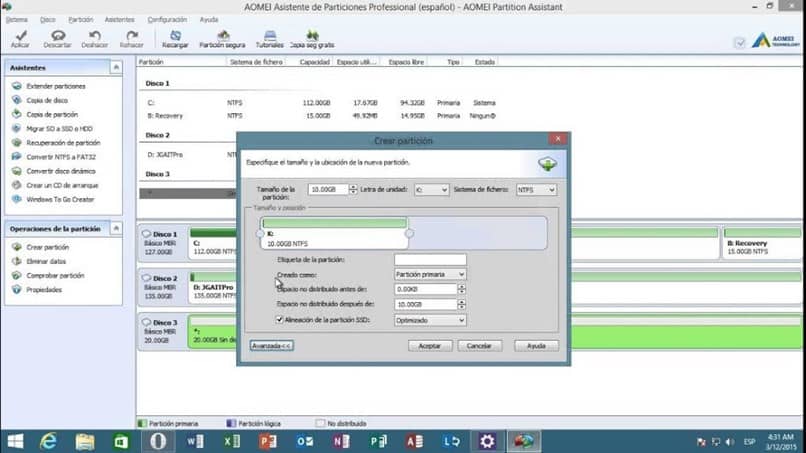
Yksi työkaluista ja vaihtoehdoista Käyttäjätunnus Sinun on yritettävä tietokoneen sisällä, se on jakaa osioita, se on toimitettava eri ja eri etuja jokaiselle käyttäjälle riippuen laitteesta, jossa he ovat.
Kaikki tämä perustuu suhteeseemme, joka vallitsee tietojemme hallinnoinnin ja tavan välillä, jolla käytämme niitä omassa sisimmässämme laite. Osiot ovat ihanteellinen ratkaisu, joka on sovitettu uusimpiin käyttöjärjestelmien versioihin, erityisesti niihin, joita hallitaan millä tahansa Windows -versiolla.
Samoin tiedetään, että nämä osiot tukevat tiedostojärjestelmiä, kuten FAT32, NTF, EXT2, EXT3, jne. Näiden osiopäälliköiden kautta, jotka ovat yleensä erittäin päteviä, jokainen käyttäjä voi käyttää erilaisia perustoimintoja ja lisätoimintoja suorittaakseen erilaisia toimintoja kiintolevyjakojen ympärillä.
Kaikki nämä toimet suoritetaan erityisellä järjestelmällä, joka myös takaa, että se ei aiheuta minkäänlaista vaaraa sinne tallennettujen tietojen menetykselle. Yksi eduista Aomei Partition Assistant Home Edition järjestelmän avulla voit jakaa erilaisia kiintolevyjä kiintolevyjä, SSD -asemia ja myös erilaisia USB -muistit.
AOMEI -osioavustaja
AOMEI Partition Assistant Tämä on yksinkertainen sovellus, joka on yleisesti ottaen suunniteltu tukemaan kiintolevyjen ja osioiden hallintaa, koska sen avulla on mahdollista luoda, poistaa ja myös ohjata erilaisia toimintoja, jotka liittyvät varastointi.
Tämän suositun ohjelman erilaiset edut ovat yleisesti ottaen sen helppokäyttöisyys ja myös kyky luoda erilaisia operaatioita.
Tämä on ylivoimaisesti yksi suosituimmista sovelluksista, jos etsit parempaa tapaa hallita käyttöjärjestelmääsi osioimalla tai jakamalla se.
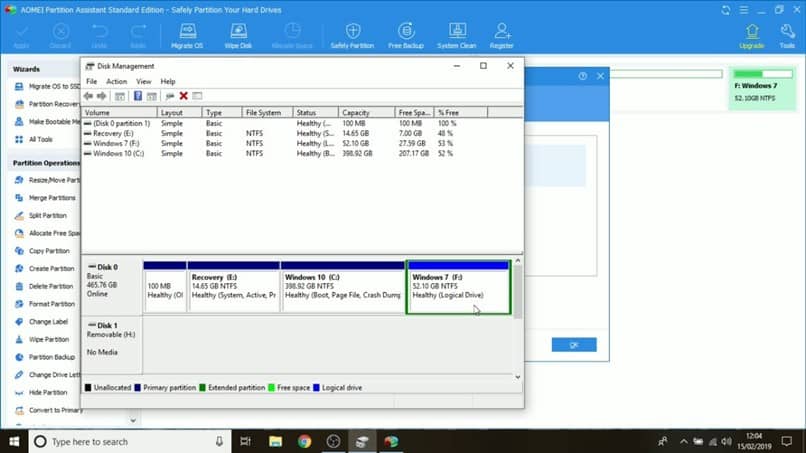
Vaihe vaiheelta jakaa osiot AOMEI Partition Assistantin sisällä yksinkertaisella tavalla
Jotta osiot voidaan jakaa AOMEI Partition Assistant -sovelluksen kautta, se käsittää yksinkertaisen ja myös yksinkertaisen prosessin, jonka tiivistämme täällä, jotta siitä ei ole epäilyksiä:
- Aloittaaksesi sinun tarvitsee vain ensin ladata ja avata AOMEI Partition Assistant -sovellus. Kun olet tehnyt autuuden ladataja olet sovelluksen sisällä, näet, että kaikki eri kiintolevyt ja samoin osiot, jotka on asennettu järjestelmä.
- Tässä vaiheessa meidän on löydettävä kiintolevy, jolla haluat aloittaa työskentelyn, ja sen jälkeen siirryt käyttämään vaihtoehtoja, jotka kertovat osioiden jakamisesta.
- Tätä varten sinun on painettava yksikköä, jossa aiot työskennellä, ja siirry kohtaan ”Osiointitoiminnot”, Tässä näet vaihtoehdon”Jaettu osio”, Jota sinun on napsautettava.
- Näet, että näytölläsi avautuu avustaja, joka seuraa sinua osioiden jakamisprosessissa, sillä sinulla on kaksi tapaa tehdä se. Ensimmäinen on kaavion kautta ja seuraava kutakin osiota vastaavan koon määrittämisen kautta.
- Sinun on edettävä kunkin konfiguroinnista makusi mukaan haluamasi koon määrittämisen lisäksi. Sen lopussa sinun on napsautettava ”Hyväksyä”.
Jatkaksesi sinun on löydettävä painike ”Käytä”Ja paina sitä niin, että näet kaikki toiminnot näytöllä, ja sen jälkeen sinun on vain painettava”Edetä”. - Sovellus pyytää sinulta vahvistuksen kiintolevyn käynnistämiseksi uudelleen, ja tässä sinun on vain painettava ”Joo”.
Kaikkien edellisten toimintojen jälkeen näet, että jakoprosessi alkaa, ja sinun on vain odotettava, kunnes ne päättyvät.